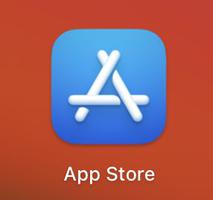Windows无法从USB安装[修复]
在计算机上安装Windows最简单的方法之一是通过USB。但是,当尝试从USB记忆棒安装Windows时,可能会出现Windows无法从USB安装的情况。电脑可能无法识别所连接的棒或存在其他问题。在这篇文章中,我们将了解如果Windows不从USB安装,您可以做什么。
为什么我的电脑无法从 USB 安装 Windows?
不从 USB 记忆棒安装 Windows 的原因有多种。这些原因包括 Windows 副本损坏、BIOS 固件过时、启动顺序不正确、USB 记忆棒故障、缺少 RST 驱动程序以及 USB 格式不兼容。
修复 Windows 无法从 USB 安装的问题
如果 Windows 无法从 USB 安装,请按照下面提到的解决方案解决该问题。
- 格式化驱动器并使其可使用 Windows 的全新副本启动
- 更新您的 BIOS 固件
- 更改启动顺序
- 将您的 USB 记忆棒连接到其他设备
- 下载并安装 Intel RST 存储驱动程序
- 将 USB 格式更改为 FAT32
让我们详细谈谈它们。
1]格式化驱动器并使其可使用Windows的全新副本启动
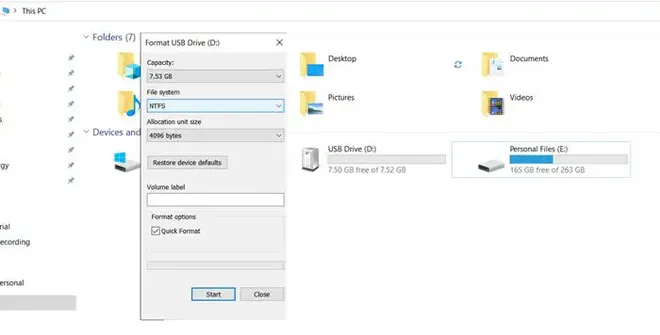
首先,让我们从其中最简单、最实用的解决方案开始。您需要将 USB 记忆棒插入计算机,右键单击该驱动器,然后选择“格式化” 。 格式化后,创建安装介质,然后检查问题是否已解决。希望这能为您完成这项工作。
2]更新您的BIOS固件
您需要确保 BIOS 固件没有过时,因为如果过时,您将无法安装操作系统。因此,请继续安装最新版本的 BIOS 固件,然后检查问题是否已解决。
3]更改启动顺序
如果您的系统不是从连接的 USB 启动,则您很可能没有将 USB 设置为主要启动选项。我们需要做的是配置启动顺序并设置USB作为主启动设备。因此,当您的系统下次启动时,它将从连接的 USB 记忆棒启动。要执行相同的操作,请按照下面提到的步骤操作。
- 通过 Win + I打开 设置 。
- 转至 系统 > 恢复。
- 单击 与高级启动关联的“立即重新启动” 。
- 计算机重新启动后,转至 故障排除 > 高级选项。
- 然后,导航至 UEFI 固件设置 并选择它。
- 它将重新启动您的计算机并启动至 BIOS 固件。
- 导航到 启动选项 卡并将 启动优先级 更改为 USB 驱动器。
最后,您的计算机将能够从 USB 启动。
4]将您的 USB 记忆棒连接到不同的设备
您需要检查连接到计算机的 USB 设备是否出现故障。有多种方法可以验证这一推测,但我们将讨论其中最简单的一种,即将您的 USB 记忆棒连接到另一台计算机。如果它有效,我们可以继续尝试解决问题,但如果摇杆实际上出现故障,您需要换一根新摇杆。
另外,请务必将 U 盘插入不同的端口,检查并确保计算机的端口正常工作。
5]下载并安装Intel RST存储驱动程序
英特尔快速存储技术 (RST) 是内置于各种英特尔芯片组中的 SATA AHCI 驱动程序和基于固件的 RAID 解决方案。目前它还作为英特尔傲腾临时存储单元的驱动程序安装。如果您拥有 Intel 计算机,请确保在通过可启动 USB 安装 Windows 之前在计算机上安装了此驱动程序。
您可以从intel com下载英特尔快速存储技术驱动程序 并将其安装到您的计算机上。确保您没有下载最新版本的驱动程序。
6]将USB格式更改为FAT32
FAT32 是一种通用格式,您需要将 USB 驱动器格式化为该格式,然后使用 Windows ISO 使其可启动。FAT32 还有其他优点,通用兼容性就是其中之一。因此,请按照以下步骤将 USB 驱动程序格式化为 FAT32。
- 首先,打开 文件资源管理器 并转到此电脑。
- 然后,您必须右键单击 USB 记忆棒并选择 “格式化”。
- 将文件系统更改为 FAT32 。
- 单击开始。
设备格式化后,使其可启动,希望这能为您完成这项工作。
如何从 USB 手动安装 Windows 11/10?
从 U 盘安装 Windows 11/10 非常简单。我们有关于如何从 USB 安装 Windows 的分步指南。您需要更改启动顺序、配置安全启动/UEFI 并安装操作系统。
以上是 Windows无法从USB安装[修复] 的全部内容, 来源链接: www.tmjl8.com/smart/438690.html